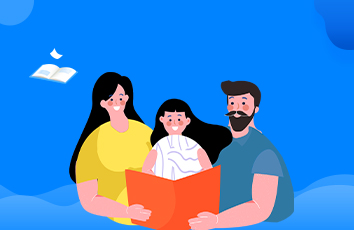1.wifi6刚推出,心痒痒想体验新技术
2.wifi5无线网卡想要达到峰值1.73Gb/s,带宽必须要160MHZ,而问了一圈,只有wifi6的路由器才支持160MHZ
3.于是购买wifi6路由器,想了想,既然路由器都wifi6了,那为什么主板不wifi6呢。又去看主板,wifi6能入眼的主板在6000元及以上,我这个r6eo才买了2个月,而且换主板又得重新走线,太麻烦。
4.既然主板不能换了,那能不能换无线网卡呢?在网上查阅资料和请教了群内基友以及华硕销售好友,得知无线网卡是插拔的,不是焊接的。那就好办了,于是淘wifi6网卡,看了intel ax200,88元;killer ax1650,199元。问了下卖家两块网卡的区别,果断买了killer,虽然网卡芯片还是intel的(小声哔哔)
Snipaste_-12-19_16-04-14.jpg (62.13 KB, 下载次数: 4)
-12-20 09:48 上传
下面开始换网卡教程,无需什么动手能力,会拧螺丝就行。如果你不会拧螺丝,那么就和雷军去工厂学拧螺丝。我自己在换网卡的时候就没考虑到要出教程,所以当时换的时候只拍了一些照片发到了群里,下面的教程中我缺少的照片会用网图补上。
网卡不在别的地方,就在I/O这里,也就是你机箱后面能接天线的主板上的位置
1.先拆正面PCIE槽的装甲,螺丝就正面这几个,拆下把螺丝装甲放一起,免得一会儿螺丝搞乱
Snipaste_-12-19_15-35-12.jpg (82.39 KB, 下载次数: 2)
-12-20 09:49 上传
2.拆正面左侧垂直放置的条形装甲,2个装甲都插下来后,把里面的线插头拔掉
Snipaste_-12-19_15-39-42.jpg (83.07 KB, 下载次数: 3)
-12-20 09:50 上传
3.拆背面装甲,这里注意,背面装甲在背部有2个螺丝,其他螺丝在正面。取下装甲时注意底下有线,先把线拔了。等会要拆的VRM区有螺丝在这个装甲底下。
Snipaste_-12-19_15-42-11.jpg (70.07 KB, 下载次数: 3)
-12-20 09:50 上传
4.拆这个装甲螺丝,螺丝取下就行,装甲是粘在主板上的,不用费力取下
Snipaste_-12-19_15-54-00.jpg (70.96 KB, 下载次数: 3)
-12-20 09:50 上传
5.拆I/O挡板的螺丝,好像是图中的这几个,拆到这里了,也很容易看出来要拆哪些螺丝了
Snipaste_-12-19_16-20-31.jpg (50.34 KB, 下载次数: 3)
-12-20 09:51 上传
6.以上都拆完,就可以把整个VRM区和I/O挡板一起取下,r6eo和r6e是不一样的,r6eo的VRM和I/O是一体的。
Snipaste_-12-19_15-58-36.jpg (137.8 KB, 下载次数: 3)
-12-20 09:51 上传
7.拆无线网卡螺丝,在主板背面,与接天线的铜柱对齐,很好找
Snipaste_-12-19_15-59-25.jpg (98.66 KB, 下载次数: 1)
-12-20 09:52 上传
8.螺丝拆下后就取下整个网卡仓。仓里面就是网卡
Snipaste_-12-19_16-00-47.jpg (107.24 KB, 下载次数: 2)
-12-20 09:52 上传
9.拧下网卡螺丝,这两条线是卡扣类型的扣上去的,撬开就行。换新网卡,接线顺序没要求
Snipaste_-12-19_16-01-23.jpg (86.26 KB, 下载次数: 2)
-12-20 09:52 上传
10.按照拆卸的反向顺序装回装甲就完工,进系统安装驱动,可事先下载好驱动文件。wifi6完美。
感谢群内大佬 顾nan城